Как установить WooCommerce
Опубликовано: 2021-04-06После установки и настройки плагин WooCommerce для WordPress упрощает расширение возможностей вашего веб-сайта для облегчения продажи ваших товаров и услуг. WooCommerce упрощает процесс разработки веб-сайта электронной коммерции , позволяя вам создать полностью функционирующий интернет-магазин всего за несколько кликов.
В этом посте будут обсуждаться самые простые способы узнать , как установить Woocommerce на ваш сайт электронной коммерции.
Если вы читаете эту статью, потому что создаете интернет-магазин, где сможете быстро продавать, веб-сайт с интеграцией WooCommerce из WordPress — один из лучших вариантов для вас.
Что такое вукоммерция?
У вас будет несколько вариантов выбора, когда вы захотите создать магазин электронной коммерции . WooCommerce — один из лучших вариантов.
Среди 1 миллиона ведущих сайтов по всему миру WooCommerce имеет более чем 25-процентное влияние в магазинах электронной коммерции по сравнению с другими сетями электронной коммерции. Эти цифры растут, потому что они универсальны и просты.
Плагин WooCommerce позволяет вам создать магазин электронной коммерции WordPress. Он превращает WordPress в полностью функциональный магазин электронной коммерции, использующий основную операционную систему. WooCommerce позволяет продавать все товары и услуги на вашем сайте быстро и недорого.
Это поможет вам продавать цифровые и физические устройства, защищенные платежи, управление запасами и автоматическую сортировку всех ваших налогов. Кроме того, WooCommerce легко объединяется с WordPress, так как Automattic, та же компания, имеет wordpress.com .
Каковы преимущества использования Woocommerce?
WooCommerce предлагает множество преимуществ. Некоторые из преимуществ, которые у вас есть здесь:
1. Простота установки и настройки
Установка WooCommerce очень похожа на установку любого другого плагина. Каталог плагинов WordPress бесплатен для загрузки и доступен через администратора WordPress.
2. Поставляется с множеством функций
WooCommerce поставляется со всеми функциями, необходимыми для работы хорошего интернет-магазина. Некоторые из следующих особенностей:
- Вы можете продавать любые товары и услуги
- Вы можете добавить элементы, теги и категории для ярлыка.
- Вы можете применять рейтинги продуктов к своим товарам
- Это позволяет вашим посетителям сортировать товары по категориям продуктов, звездному рейтингу, общей популярности и многому другому.
- Это поможет вам использовать различные платежные системы, такие как PayPal, Stripe и кредитные карты.
- Стиль с темами легко настроить
- Вы можете расширить возможности своего магазина с помощью плагинов.
3. Гибкость и универсальность
Используя плагины или улучшения, вы можете повысить универсальность своего магазина WooCommerce . Доступны бесплатные и платные плагины. Таким образом, вы можете настроить свой интернет-магазин в соответствии с любыми требованиями. WooCommerce предлагает несколько официальных плагинов на своем сайте.
4. Варианты продукта
Когда вы доберетесь до своего магазина, вы можете узнать, как выглядит продукт и как он работает, чтобы покупать товары.
Посетители проверяют изображение, информацию и, возможно, видео о продукте. WooCommerce помогает вам настроить список продуктов, чтобы покупатели могли получить всю информацию, необходимую для покупки.

Причины для создания интернет-магазина WooCommerce
Вам нужен собственный веб-сайт на базе платформы wordpress.org , чтобы успешно создать интернет-магазин на основе WooCommerce. Вам также потребуется доменное имя и веб-хостинг. Хостинг-провайдеры веб-сайтов предоставляют веб-сайту хостинг-серверы.
Вам также нужно будет выбрать тему, если вы создаете новый веб-сайт. Тем не менее, мы рекомендуем вам использовать согласованную тему и иметь функции, поддерживающие конфигурацию WooCommerce, если вы хотите тему для своего блога WooCommerce WordPress . Одним из хороших примеров является тема Storefront, которая является официальной темой WooCommerce.
Как установить WooCommerce из панели инструментов
Вот основные шаги, которые необходимо выполнить, чтобы узнать , как установить WooCommerce из панели управления:
- Войдите в панель управления WordPress.
- Перейдите в «Плагины» >> «Добавить новый» .
- Теперь найдите «WooCommerce».
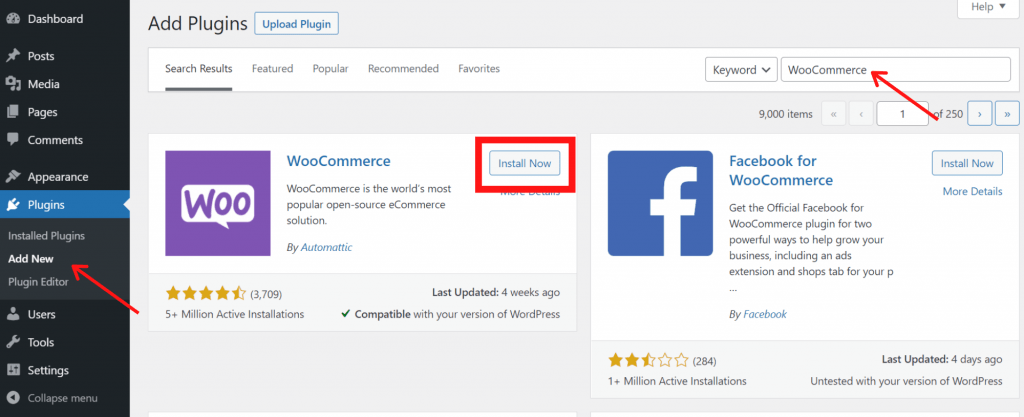
- Вы обязательно найдете WooCommerce от Automattic , нажмите «Установить».
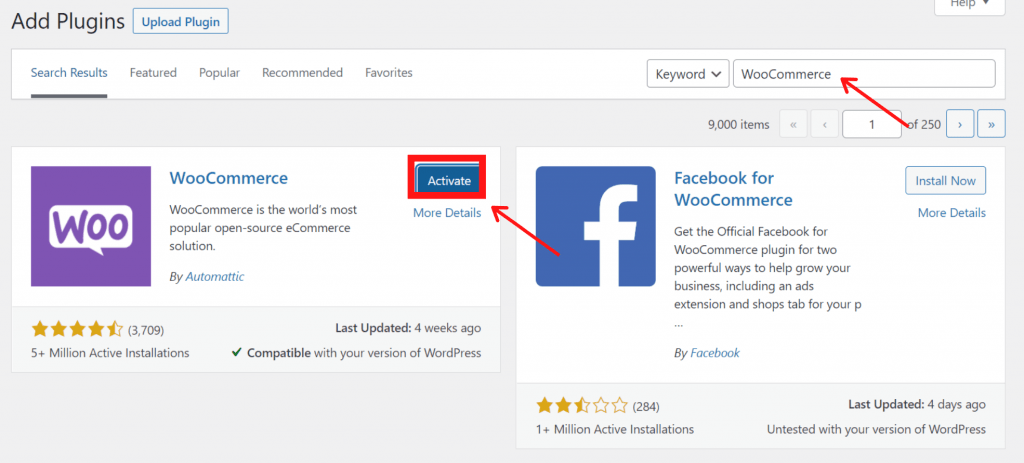
- После того, как вы закончите установку, кнопка « Установить сейчас » превратится в « Активировать плагин», нажмите на нее .
Как установить WooCommerce с помощью Zip-файла
Простой способ скопировать его на жесткий диск — загрузить ZIP-файл WooCommerce с сайта wordpress.org.
Примечание. Не извлекайте файлы из папки.
Вот дальнейшие шаги, которые вам нужно выполнить:
- Войдите в панель управления WordPress.
- Перейдите в «Плагины» >> «Добавить новый» .
![Как установить WooCommerce из панели управления]](/uploads/article/2574/4xbbQkdfvThTkusZ.png)
- Здесь нужно нажать на «Загрузить плагин ».
- Нажмите кнопку « Выбрать файл» .
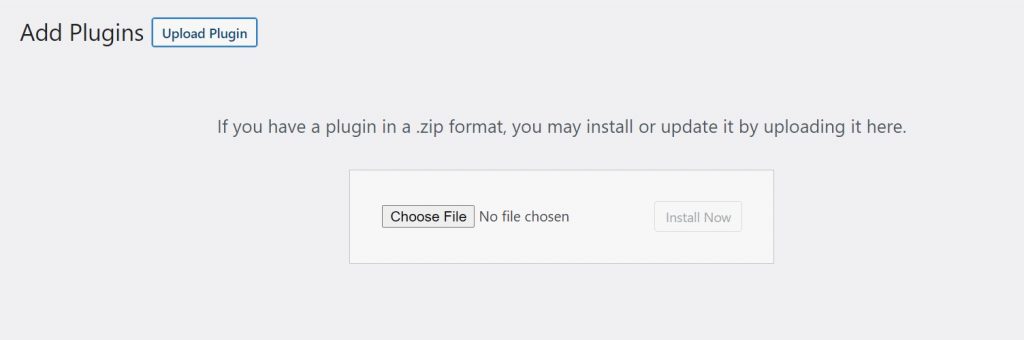
- Теперь в файловом менеджере выберите загруженный ZIP-файл WooCommerce .
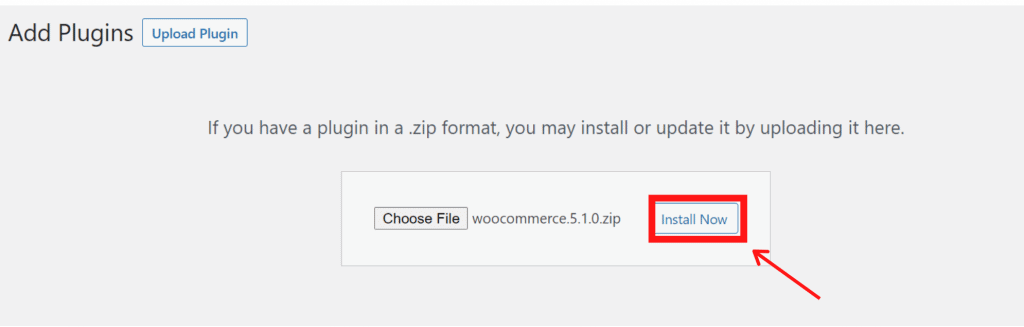
- После этого нажмите кнопку « Установить сейчас» .
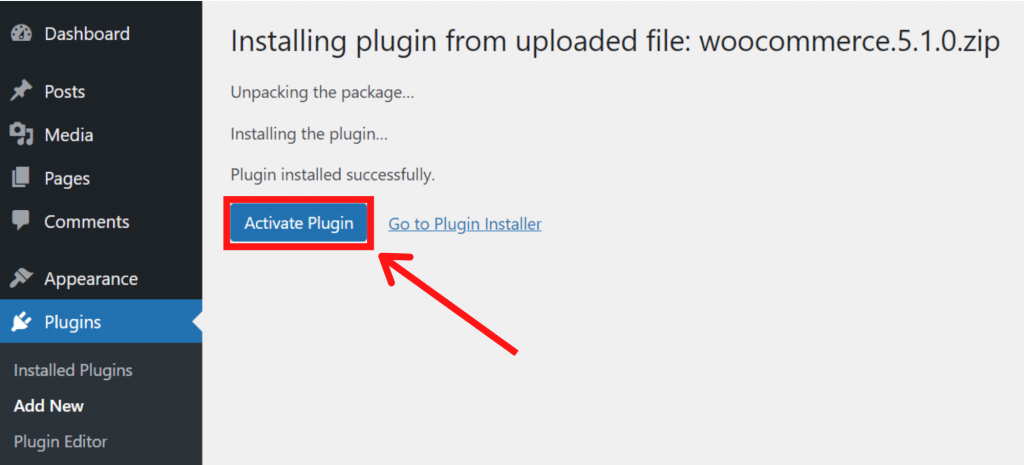
- WordPress потребуется некоторое время, чтобы добавить плагин, затем нажмите « Активировать плагин».
Подвести итог
В заключение, это позволяет вам иметь абсолютный контроль над всеми вашими данными и преимуществами создания вашего интернет-магазина с помощью WooCommerce по сравнению с другими доступными альтернативами.
Если вы хотите вести бизнес на своем веб-сайте, вы можете поддерживать его работу как можно лучше без риска потери данных и атаки вредоносных программ.
Подводя итог, можно сказать, что WooCommerce быстро настраивается и настраивается. Мы рассмотрели два отдельных подхода к установке Woocommerce . Вы вольны идти в любом направлении.
- Как установить WooCommerce из панели инструментов
- Как установить WooCommerce с помощью Zip-файла
В любом случае, мы надеемся, что это подробное руководство помогло вам понять , как установить Woocommerce . И для посетителя, который попросил нас написать статью о том, как добавить товары в WooCommerce . У нас есть отдельная статья на эту тему.
Если вам понравился этот пост, подпишитесь на наши видеоуроки по WordPress на канале YouTube . Не забудьте подписаться на нас в Pinterest.
Мы принимаем любые предложения от посетителей, потому что это всегда мотивирует нас совершенствоваться. Не стесняйтесь комментировать ниже.
